笔记本蓝牙连接电视后如何投屏 win10笔记本无线投屏到电视怎么设置
更新时间:2023-09-13 16:31:50作者:yang
笔记本蓝牙连接电视后如何投屏,随着科技的快速发展,我们的生活方式也在不断改变,如今越来越多的人喜欢使用笔记本电脑来观看电影、播放音乐或者玩游戏。有时候我们可能会觉得屏幕太小,想要将内容投射到更大的屏幕上。在这种情况下,通过蓝牙连接笔记本电脑和电视,成为了一种方便且简单的解决办法。当我们使用win10系统的笔记本电脑时,如何设置无线投屏到电视呢?在本文中我们将为您详细介绍这个过程。
操作方法:
1.首先,对同屏器的网络进行设置,参考这篇经验。
2.点击打开开始菜单中的设置按钮打开windows设置,也可以使用快捷键WIN+i
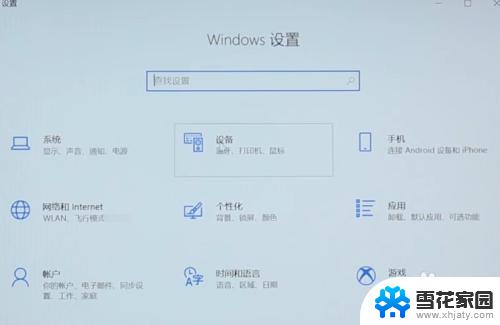
3.在设置界面中点击打开“设备”
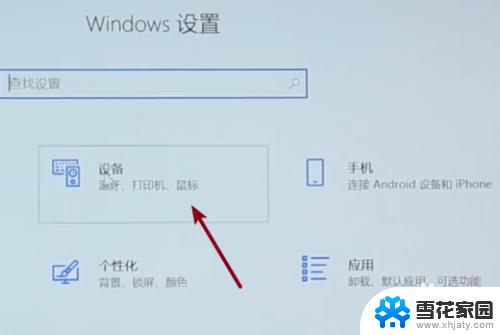
4.进入“蓝牙和其他设备”,点击“添加蓝牙和其他设备”
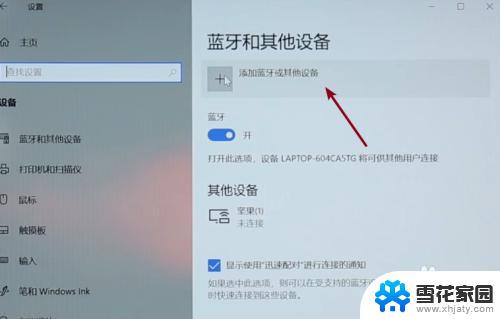
5.在弹出的窗口中选择“无线显示器或扩展坞”

6.自动进行设备搜索,找到同屏器名称后点击连接。
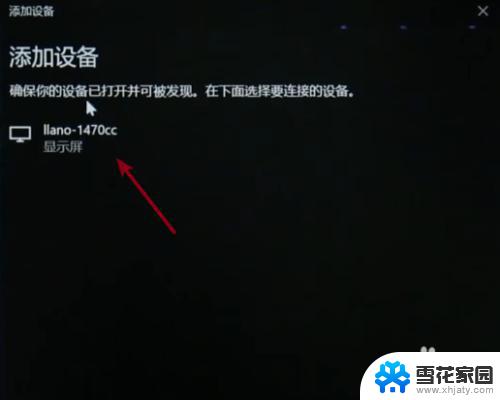
7.点击“更改模式”可以修改投屏的方式。
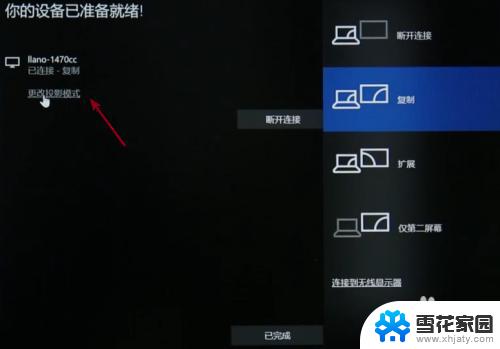
以上就是笔记本蓝牙连接电视后如何投屏的全部内容,如果您碰到了这种情况,可以根据本文提供的方法来解决,希望这些方法能对您有所帮助。
笔记本蓝牙连接电视后如何投屏 win10笔记本无线投屏到电视怎么设置相关教程
-
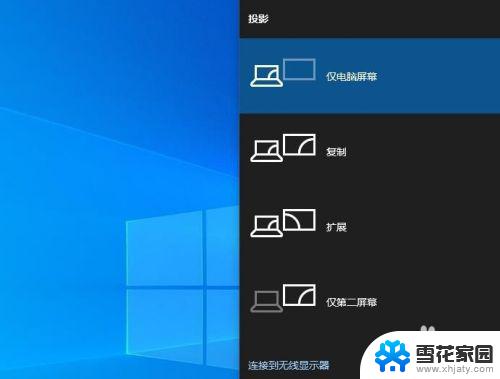 笔记本win10投屏电视 Windows 10 如何将电脑连接到电视
笔记本win10投屏电视 Windows 10 如何将电脑连接到电视2023-10-04
-
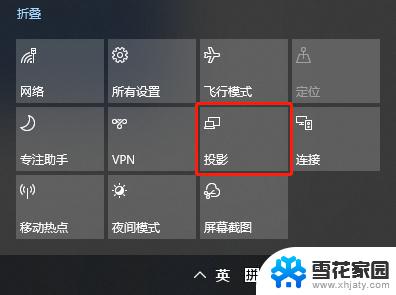 windows10怎么把屏幕投影到显示器上 笔记本怎么投屏到电视
windows10怎么把屏幕投影到显示器上 笔记本怎么投屏到电视2024-09-24
-
 投影和笔记本电脑怎么连接 win10笔记本电脑如何连接投影仪
投影和笔记本电脑怎么连接 win10笔记本电脑如何连接投影仪2023-11-25
-
 win10如何把电脑投屏到电视 WIN10电脑端如何无线投屏到电视
win10如何把电脑投屏到电视 WIN10电脑端如何无线投屏到电视2024-07-29
- win10笔记本投屏到投影仪在哪里设置 电脑如何接入投影仪
- windows10无线投屏电视机 win10如何无线投屏到电视
- 投影仪可以无线连接电脑 win10笔记本无线投影仪连接教程
- 电脑看电视可以投屏到电视吗 WIN10电脑端如何连接电视进行无线投屏
- 笔记本投屏显示器怎么用 Win10笔记本电脑无线投屏到显示器步骤
- 如何在笔记本上投屏 Win10笔记本投屏教程
- 电脑窗口颜色怎么恢复默认 Win10系统默认颜色设置恢复教程
- win10系统能用f12一键还原吗 戴尔按f12恢复系统操作步骤
- 怎么打开电脑文件管理器 Win10资源管理器打开方式
- win10ghost后无法启动 Ghost Win10系统无法引导黑屏怎么解决
- 联想win10还原系统怎么操作系统 联想一键恢复功能使用方法
- win10打印机usb printer 驱动程序无法使用 电脑连接打印机USB无法识别怎么办
win10系统教程推荐
- 1 电脑窗口颜色怎么恢复默认 Win10系统默认颜色设置恢复教程
- 2 win10ghost后无法启动 Ghost Win10系统无法引导黑屏怎么解决
- 3 win10打印机usb printer 驱动程序无法使用 电脑连接打印机USB无法识别怎么办
- 4 w10自带的杀毒软件如何关闭 Windows10系统如何关闭自带杀毒软件
- 5 怎样查看wifi的ip地址 Win10连接wifi后如何查看IP地址
- 6 win10系统经常出现蓝屏 win10蓝屏死机怎么办
- 7 windows 网络修复 win10网络问题排查与修复指南
- 8 电脑怎么弹出桌面 Win10快速显示桌面的快捷键是什么
- 9 win10 删除更新文件 win10更新文件删除方法
- 10 怎么修改电脑图标大小设置 Win10桌面图标大小改变方式